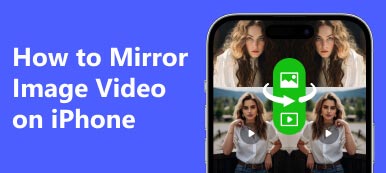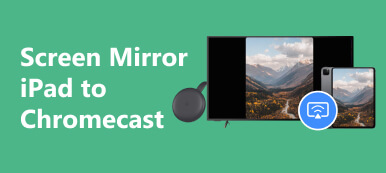W ostatnich latach wygoda, jaką daje funkcja dublowania ekranu, staje się coraz popularniejszą funkcją wśród użytkowników smartfonów. Dzięki funkcji dublowania ekranu możesz oglądać zdjęcia, filmy, programy telewizyjne, gry itp. na swoim smartfonie na większym ekranie telewizora Smart TV. Jeśli jesteś użytkownikiem iPhone'a i chcesz ekran lustrzany iPhone'a do Vizio TV, w tym artykule znajdziesz trzy proste i szybkie metody.
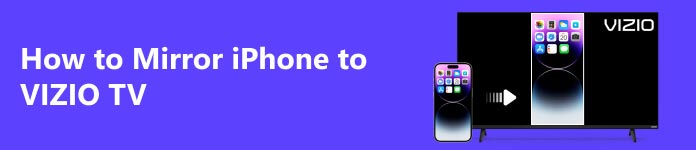
- Część 1. Bezprzewodowe przesyłanie iPhone'a do Vizio TV za pomocą AirPlay
- Część 2. Odbicie ekranu iPhone'a do telewizora Vizio za pomocą aplikacji mobilnej Vizio SmartCast
- Część 3. Ręczne przesyłanie ekranu iPhone'a do telewizora Vizio za pomocą adaptera cyfrowego
- Część 4. Często zadawane pytania dotyczące kopiowania ekranu iPhone'a do Vizio TV
Część 1. Bezprzewodowe przesyłanie iPhone'a do Vizio TV za pomocą AirPlay
Aby mieć pewność, że ekran Twojego iPhone'a będzie mógł zostać pomyślnie odzwierciedlony na telewizorze Vizio za pomocą AirPlay, Twój iPhone i telewizor Vizio powinny spełniać następujące warunki.
- Twój iPhone powinien działać z systemem iOS 12.4 lub nowszym.
- Twój telewizor Vizio jest kompatybilny z AirPlay.
- Zarówno Twój iPhone, jak i Vizio TV są podłączone do tej samej sieci Wi-Fi.
Nie masz pojęcia, czy Twój telewizor Vizio jest kompatybilny z AirPaly 2? Sprawdź poniższą listę.
| Seria modeli | Rok produkcji |
|---|---|
| OLED | 2020 |
| Seria P. | Kwant X (2019, 2020) Kwantowy (2018, 2019, 2020) 2016, 2017, 2018 |
| Seria V. | 2019, 2020 |
| Seria M. | Kwantowy (2019, 2020) 2016, 2017, 2018 |
| Seria D. | 2018, 2019 |
| Seria E | Modele UHD z lat 2016, 2017 i 2018 |
Teraz możesz wykonać poniższe proste kroki, aby bezprzewodowo przesyłać strumieniowo zawartość z iPhone'a do telewizora Vizio.
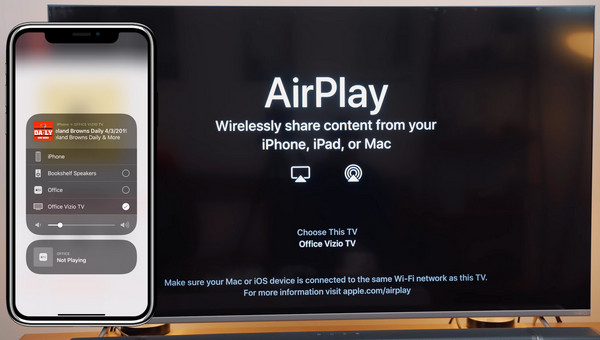
Krok 1 Upewnij się, że Twój iPhone i Vizio TV znajdują się w tej samej sieci Wi-Fi.
Krok 2 Idź do Ekran na telewizorze Vizio wybierz Extras w prawym górnym rogu.
Krok 3 Następnie przejdź do Apple AirPlay opcję i kliknij na nią.
Krok 4 Teraz otwórz Centrum sterowania na iPhonie dotknij Ekran Mirroring i wybierz Vizio TV, aby podłączyć iPhone'a do Vizio TV.
Część 2. Odbicie ekranu iPhone'a do telewizora Vizio za pomocą aplikacji mobilnej Vizio SmartCast
Innym szybkim sposobem na wyświetlanie lustrzanej kopii ekranu iPhone'a na telewizorze Vizio jest użycie własnej aplikacji do przesyłania filmów Vizio, aplikacji Vizio SmartCast Mobile. Ta aplikacja pomaga sparować iPhone'a z Vizio TV i zapewnia klawiaturę do wyszukiwania filmów, programów telewizyjnych i innych funkcji. Dowiedz się, jak wykonać kopię lustrzaną iPhone'a na telewizorze Vizio za pomocą aplikacji SmartCast poniżej.
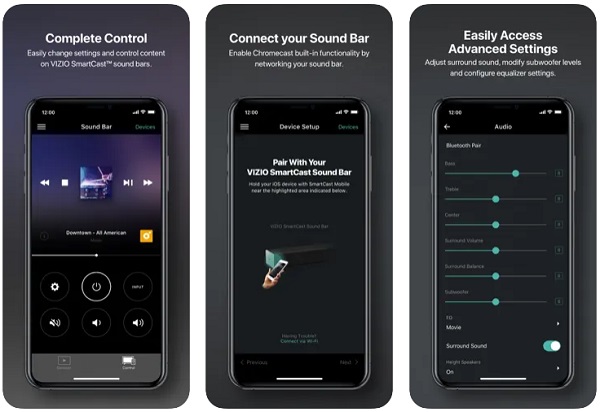
Krok 1 Pobierz i zainstaluj aplikację mobilną Vizio SmartCast ze sklepu Apple Store.
Krok 2 Otwórz aplikację SmartCast i utwórz konto, jeśli jesteś nowym użytkownikiem.
Krok 3 Kliknij trzy poziome linie w lewym górnym rogu aplikacji i wybierz urządzenie, z którym chcesz się sparować. Kliknij nazwę swojego telewizora Vizio, a następnie stuknij ikonę Start przycisk.
Krok 4 Zostaniesz poproszony o potwierdzenie połączenia między telefonem iPhone a telewizorem Vizio. Aby sparować oba urządzenia przez Wi-Fi lub Bluetooth, należy wprowadzić 4-cyfrowy kod z ekranu telewizora w aplikacji SmartCast.
Krok 5 Po pomyślnym podłączeniu iPhone'a do telewizora Vizio zostaniesz poproszony o wpisanie nazwy wyświetlanej i zablokowanie połączenia. To wszystko. Teraz możesz przesyłać dowolną zawartość z iPhone'a na telewizor Vizio w celach rozrywkowych.
Ludzie również pytają:Część 3. Ręczne przesyłanie ekranu iPhone'a do telewizora Vizio za pomocą adaptera cyfrowego
Załóżmy, że chcesz wyświetlić kopię lustrzaną iPhone'a na starszym telewizorze Vizio, który nie jest kompatybilny z AirPlay, lub chcesz wyświetlić kopię lustrzaną iPhone'a na telewizorze Vizio bez Internetu. W takim przypadku możesz użyć adaptera cyfrowego. Możesz wyświetlić kopię lustrzaną niemal każdego zewnętrznego urządzenia wyświetlającego, w tym iPhone'a, iPada, urządzeń z systemem Android, komputerów i innych, na telewizorze Vizio za pomocą złącza wyjściowego HDMI. Po prostu wykonaj kroki podane poniżej.
Krok 1 Połącz swojego iPhone'a z błyskawiczne cyfrowe AV.
Krok 2 Podłącz adapter cyfrowy do telewizora Vizio za pomocą kabla kabel HDMI.
Krok 3 Po udanym połączeniu zobaczysz ekran swojego iPhone'a na swoim Vizio Smart TV.
Dodatkowa wskazówka: jak wyświetlić kopię lustrzaną iPhone'a na komputerze?
Jeśli potrzebujesz także wykonać kopię lustrzaną ekranu iPhone'a na komputerze, aby wyświetlić na ekranie komputera zdjęcia, filmy lub pliki audio, powinieneś skorzystać z profesjonalnego Lustro telefonu program.

4,000,000 + Pliki do pobrania
Ekran lustrzany ekranu iPhone'a/Androida na komputerze z systemem Windows.
Nagrywaj dowolną zawartość na ekranie telefonu podczas tworzenia kopii lustrzanej ekranu w czasie rzeczywistym.
Steruj telefonem komórkowym na komputerze za pomocą myszy i klawiatury.
Kompatybilny z najnowszym systemem operacyjnym iOS, Android i Windows.
Część 4. Często zadawane pytania dotyczące kopiowania ekranu iPhone'a do Vizio TV
Jak wyświetlić kopię lustrzaną iPhone'a na telewizorze Vizio bez Wi-Fi?
Możesz przesłać kopię lustrzaną iPhone'a do Vizio Smart TV bez Wi-Fi, używając cyfrowego adaptera AV Apple i kabla HDMI.
Jak przesyłać treści do Vizio TV z Androida?
Możesz wyświetlić ekran Androida na telewizorze Vizio za pomocą ekskluzywnej aplikacji SmartCast firmy Vizio, która jest dostępna zarówno w Google Play, jak i Apple Store.
Dlaczego nie mogę wykonać kopii lustrzanej iPhone'a na telewizorze Vizio?
Możesz spróbować rozwiązać poniższe problemy.
• Upewnij się, że w telewizorze Smart TV Vizio włączona jest opcja AirPlay.
• Upewnij się, że zarówno Twój iPhone, jak i Vizio TV mają najnowszą wersję oprogramowania sprzętowego.
• Upewnij się, że Twój iPhone i Vizio TV są podłączone do tej samej sieci Wi-Fi.
Wnioski
Dzięki trzem różnym metodom udostępnionym powyżej możesz to łatwo zrobić lustro iPhone'a do Vizio TV bez żadnych kłopotów. Jeśli znasz inny prosty sposób na wyświetlanie kopii lustrzanej iPhone'a na Vizio TV, podziel się z nami w komentarzach.